Tallennettuja ja tallennettuja videoita ei löydy PC:ltä . Alla on tapoja auttaa sinua löytämään kaikki leikkeet Windowsissa .

Yhteenveto tavoista löytää videoita tietokoneeltasi
Käytä File Explorerin hakupalkkia löytääksesi koko video
File Explorerin hakupalkki tekee tiedostojen ja kansioiden löytämisestä helppoa laitteeltasi. Nyt voit käyttää tätä työkalua tulosten suodattamiseen ja vain tämän kaltaisten videoiden etsimiseen:
- Avaa File Explorer napsauttamalla tehtäväpalkin kuvaketta. Vaihtoehtoisesti paina Win + E .
- Napsauta Tämä PC vasemmasta paneelista tai avaa videokansio. Tässä tapauksessa tutkimme, kuinka löytää videoita Lataukset - kansiosta .
- Kun olet valinnut kansion, kirjoita kind:video File Explorerin hakupalkkiin ja paina Enter . Tämä toiminto näyttää koko videon.
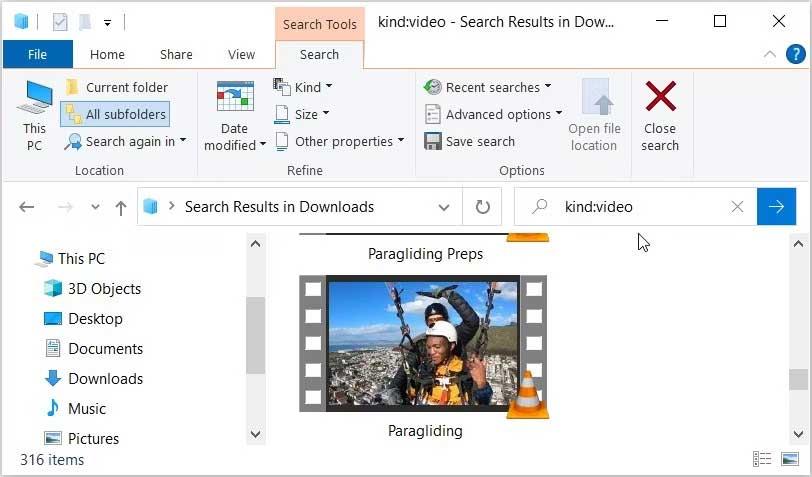
Etsi videoita tietyllä tiedostonimellä
Kadonneiden tai unohdettujen tiedostojen löytäminen laitteestasi ei ole liian vaikeaa. Hakuluettelon vierittäminen alaspäin ja videon löytäminen voi kuitenkin olla työlästä.
Joten kuinka löytää kaikki videotiedostot ja paikantaa ne nopeasti? Melko helppoa, kunhan tiedät tiedostonimen. Noudata seuraavia ohjeita:
- Avaa File Explorer napsauttamalla tehtäväpalkin kuvaketta tai painamalla Win + E .
- Napsauta vasemmasta paneelista This PC tai avaa vain videon sisältävä kansio.
- Kirjoita tiedostonimi kind:video File Explorerin hakupalkkiin, mutta korvaa tiedostonimi etsimäsi tiedoston tarkalla nimellä. Jos esimerkiksi etsit tiedostoa nimeltä "Paragliding", kirjoita Tiedostonhallinnan hakupalkkiin Paragliding kind:video ja paina Enter .
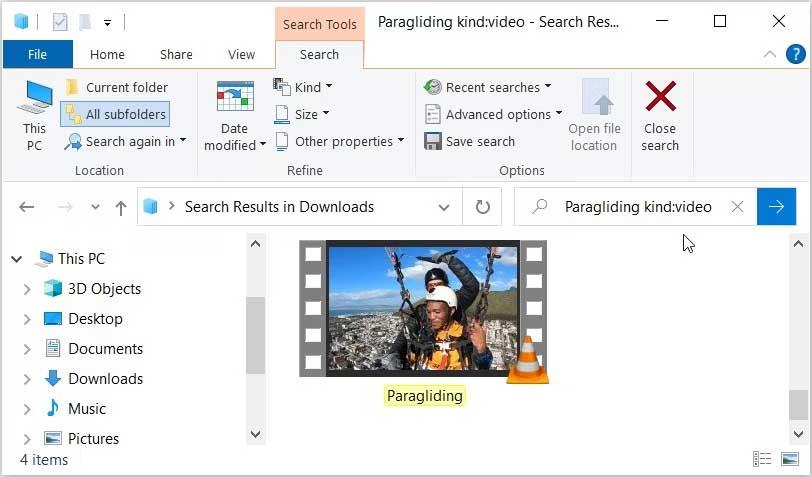
Parasta tässä on, että vaikka sinulla olisi muita tiedostomuotoja samalla varjoliito-nimellä, hakukysely näyttää vain videotuloksia. Tästä syystä tämä menetelmä voi olla hyödyllinen, jos sinulla on useita samannimiä tiedostoja.
Hae tietyn videotiedostomuodon mukaan
File Explorerin hakupalkki voi myös auttaa sinua tässä tapauksessa. Voit esimerkiksi etsiä videomuodon mukaan, kuten MOV, MP4, WMV... Noudata seuraavia ohjeita:
- Avaa File Explorer painamalla Win + E.
- Napsauta tätä tietokonetta vasemmalla tai siirry toiseen aiheeseen liittyvään kansioon.
- Kirjoita Resurssienhallinnan hakupalkkiin ext:.fileformat ja korvaa tiedostomuoto- osa etsimälläsi videomuodolla. Jos esimerkiksi etsit mp4-tiedostoa, kirjoita ext:.MP4 ja paina Enter .
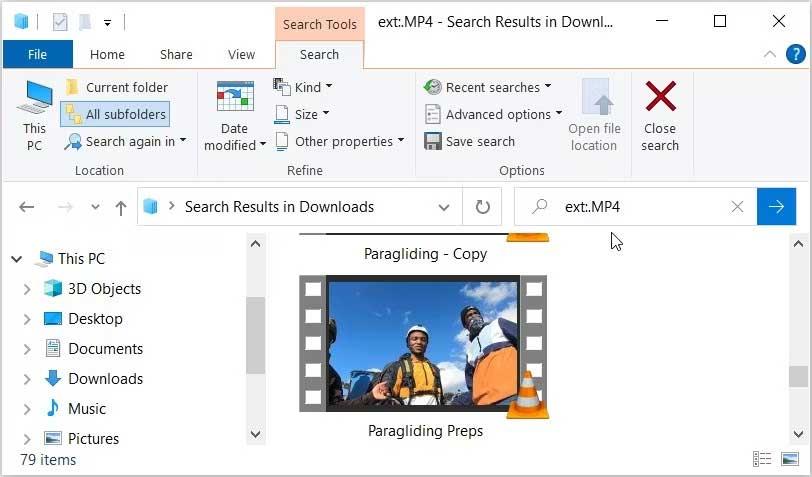
Jos tiedät etsimäsi videon nimen, voit viedä sen askeleen pidemmälle. Voit etsiä videoita nimen ja tiedostomuodon mukaan. Tässä ovat vaiheet, jotka sinun on noudatettava:
- Avaa File Explorer kuten edellisissä vaiheissa.
- Kirjoita tiedostonimi ext:.fileformat ja korvaa tiedostonimi tiedoston nimellä ja tiedostomuoto etsimälläsi muodolla. Jos esimerkiksi etsit mp4-tiedostoa nimeltä Varjoliito . Hakusana on Varjoliito ext:.MP4 .
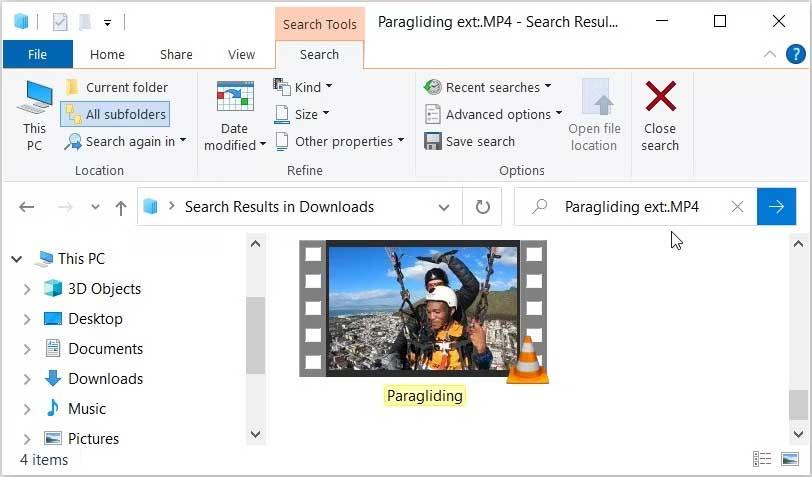
Etsi videoita suodattimien avulla
File Explorer tarjoaa monia muita vaihtoehtoja videoiden suodattamiseen. Saadaksesi ne, sinun on napsautettava Etsi- välilehteä File Explorerin vasemmassa yläkulmassa. Haku-välilehti tulee kuitenkin näkyviin vasta, kun suoritat kyselyn.
Aloita etsimällä koko videosi File Explorerin hakupalkin avulla. Täällä kokeilemme Haku-välilehden vaihtoehtoja.
- Avaa File Explorer painamalla Win + E.
- Kirjoita File Explorerin hakupalkkiin kind:video ja paina Enter . Tämä toiminto näyttää koko videosi. Se näyttää myös Haku- välilehden vasemmassa yläkulmassa.
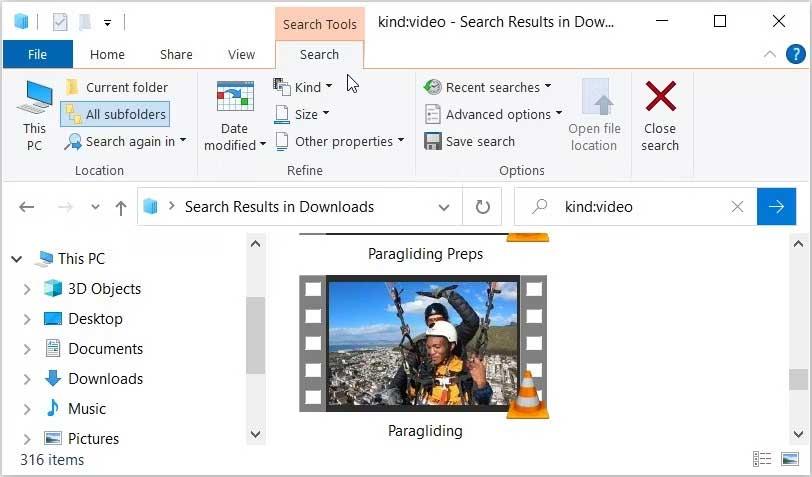
Tutkitaan nyt Haku-välilehden vaihtoehtoja.
- Kaikki alikansiot: Napsauttamalla tätä vaihtoehtoa löydät kaikki videot nykyisestä kansiosta ja alikansioista.
- Nykyinen kansio : Asetuksen avulla voit etsiä videoita vain nykyisestä kansiosta, lukuun ottamatta alikansioita.
- Hae uudelleen kohteesta : Jos et löydä videota nykyisestä kansiosta, voit tällä vaihtoehdolla löytää sen uudelleen, mutta toisesta kansiosta.
- Muokkauspäivä: Tämän vaihtoehdon avulla voit etsiä videoita, jotka on tallennettu tai muokattu tiettynä päivänä.
- Laji : Sen avulla voit valita etsittävän tiedoston tyypin. Tässä on video, mutta voit myös muuttaa sen elokuvaksi tai Tallennettu TV-ohjelmaksi löytääksesi muita videoita.
- Koko : Tämän vaihtoehdon avulla voit suodattaa videotuloksia tiedostokoon mukaan. Voit valita alueen tyhjästä (0 kt) jättimäiseen (> 4 Gt).
- Viimeaikaiset haut : Sen avulla voit tarkastella aiempia hakuja tai tyhjentää hakuhistorian File Explorerissa.
- Lisäasetukset : Sen avulla voit sisällyttää tai jättää pois tiedoston sisällön, järjestelmätiedostot ja pakatut kansiot hakutuloksissa.
- Muut ominaisuudet : Tämän vaihtoehdon avulla voit suodattaa tuloksia kansion polun, tunnisteiden, otsikon ja muiden perusteella.
Näytä piilotetut tiedostot
Oletko kokeillut monia tapoja, mutta et silti löydä videota? Ehkä ne ovat piilossa. Voit etsiä piilotettuja videoita PC:llä seuraavasti:
- Avaa File Explorer näppäilemällä Win + E.
- Napsauta Näytä -välilehteä vasemmassa yläkulmassa.
- Valitse Piilotetut kohteet -ruutu näyttääksesi kaikki piilotetut tiedostot ja kansiot.
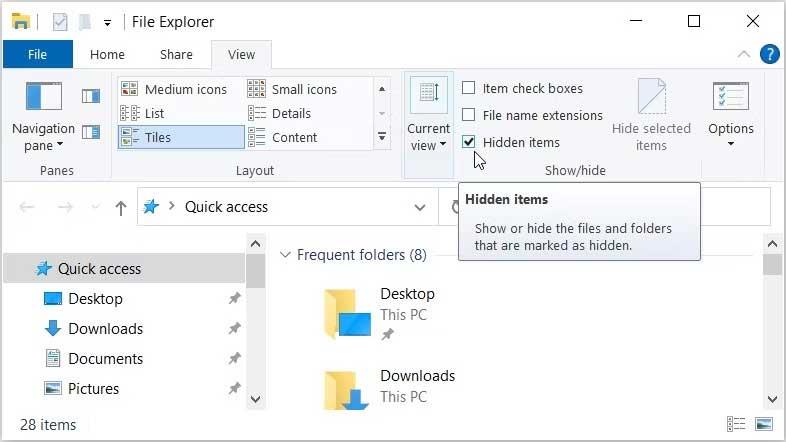
Nyt voit löytää vapaasti videoita Windowsissa jollakin yllä mainituista menetelmistä.
Yllä on tapoja löytää videotiedostoja Windowsissa . Toivottavasti artikkeli on hyödyllinen sinulle.
![Xbox 360 -emulaattorit Windows PC:lle asennetaan vuonna 2022 – [10 PARHAAT POINTA] Xbox 360 -emulaattorit Windows PC:lle asennetaan vuonna 2022 – [10 PARHAAT POINTA]](https://img2.luckytemplates.com/resources1/images2/image-9170-0408151140240.png)

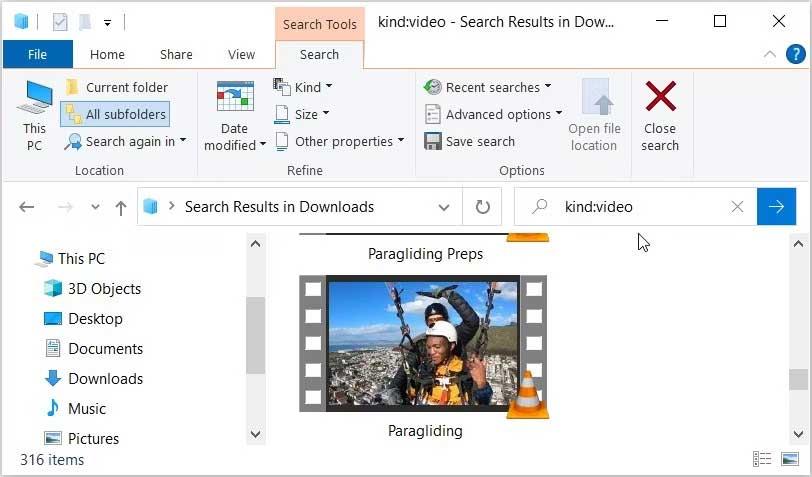
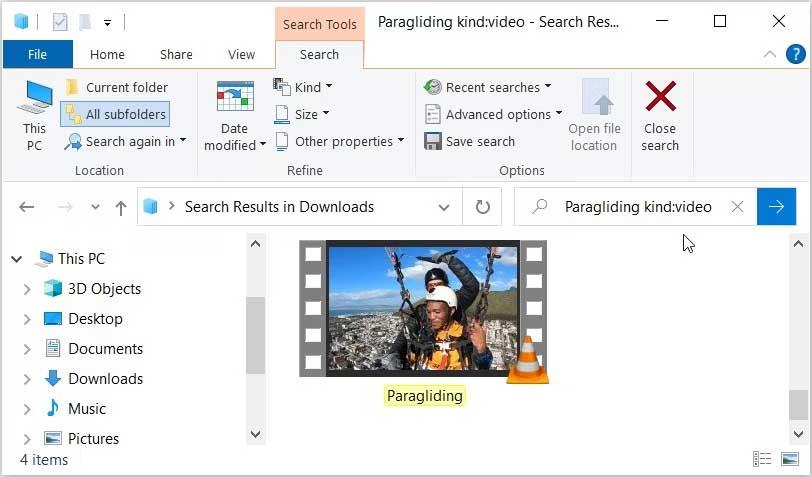
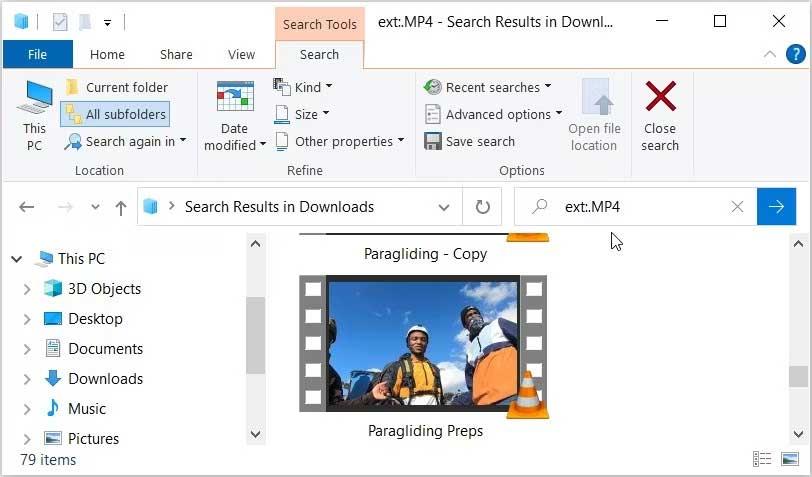
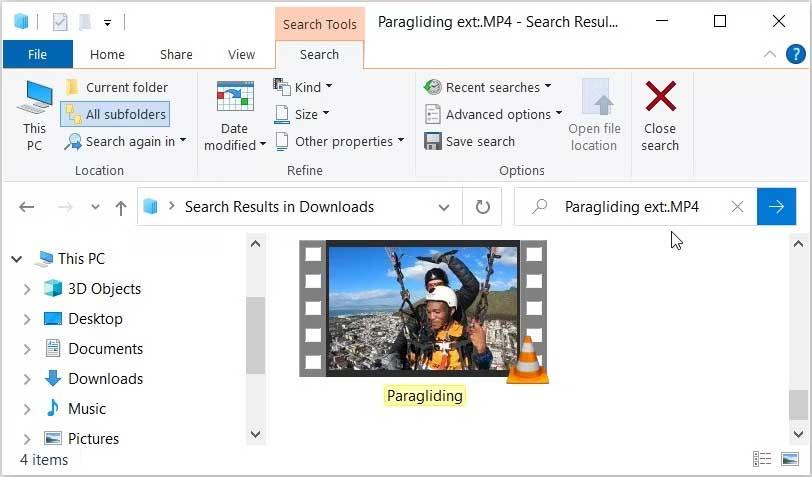
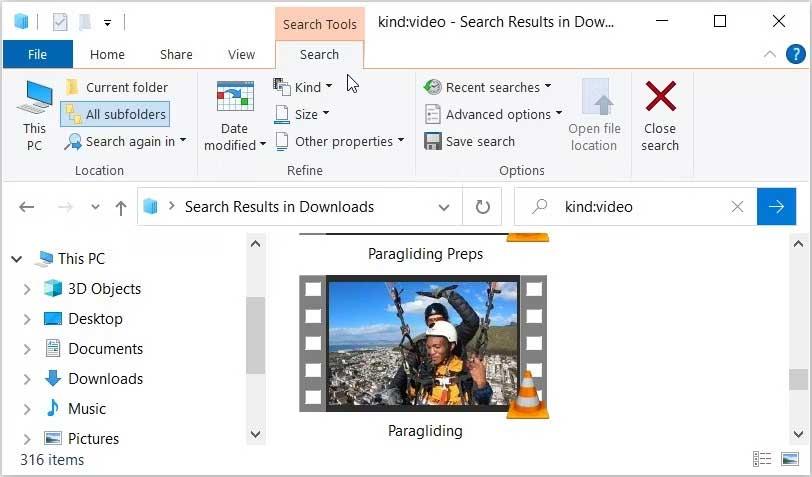
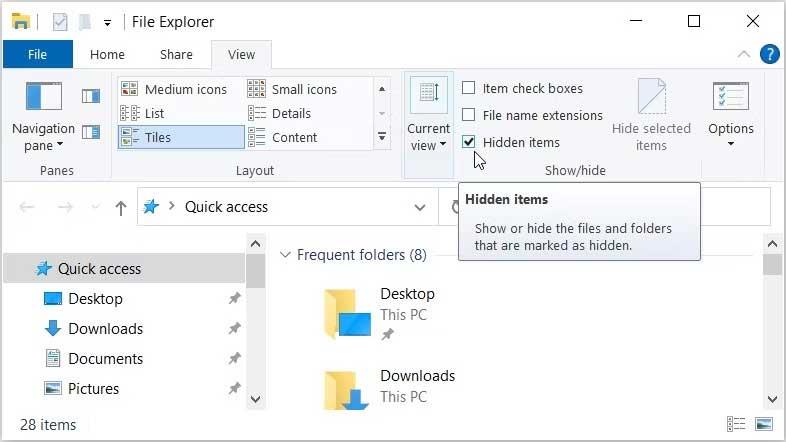
![[100 % ratkaistu] Kuinka korjata Error Printing -viesti Windows 10:ssä? [100 % ratkaistu] Kuinka korjata Error Printing -viesti Windows 10:ssä?](https://img2.luckytemplates.com/resources1/images2/image-9322-0408150406327.png)




![KORJAATTU: Tulostin on virhetilassa [HP, Canon, Epson, Zebra & Brother] KORJAATTU: Tulostin on virhetilassa [HP, Canon, Epson, Zebra & Brother]](https://img2.luckytemplates.com/resources1/images2/image-1874-0408150757336.png)

![Kuinka korjata Xbox-sovellus, joka ei avaudu Windows 10:ssä [PIKAOPAS] Kuinka korjata Xbox-sovellus, joka ei avaudu Windows 10:ssä [PIKAOPAS]](https://img2.luckytemplates.com/resources1/images2/image-7896-0408150400865.png)
